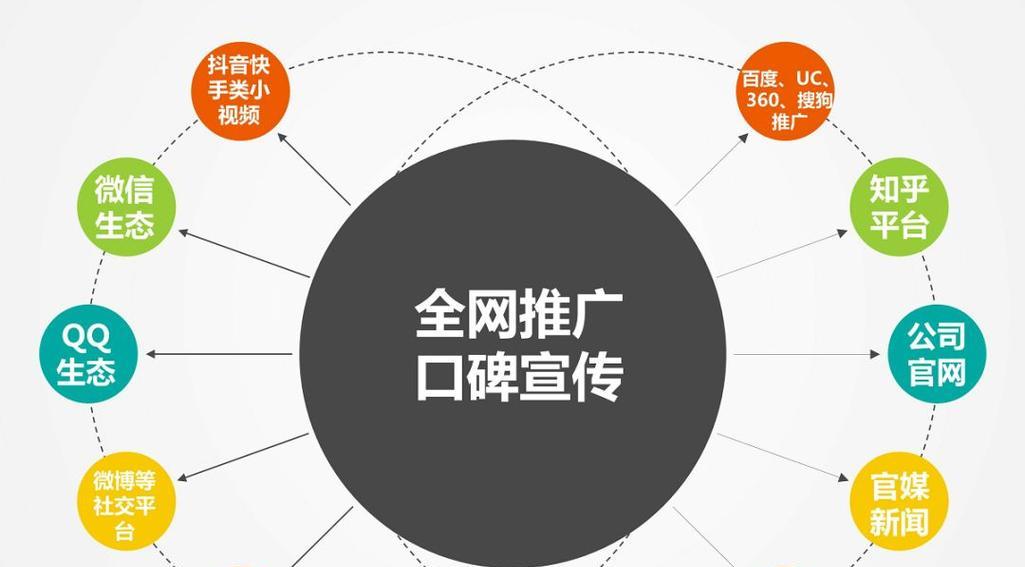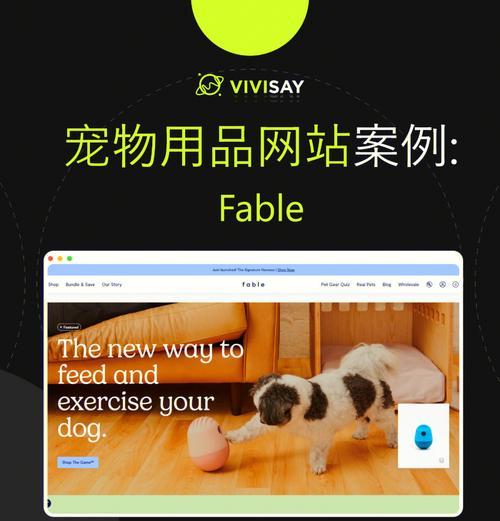win10怎么修改默认搜索引擎?有哪些步骤?
![]() 游客
2025-05-11 05:30:01
66
游客
2025-05-11 05:30:01
66
随着信息技术的不断进步,Windows10已经成为了众多用户首选的操作系统。在这个数字化时代,高效地使用搜索引擎是日常工作和学习中不可或缺的一部分。然而,许多用户可能尚未意识到Win10自带的浏览器——MicrosoftEdge中可以修改默认搜索引擎。接下来,本文将详细介绍如何在Win10系统中修改默认搜索引擎,以及相关的操作步骤和注意事项。
了解默认搜索引擎的作用
在开始修改之前,我们首先要理解什么是默认搜索引擎。在您使用Win10系统中的MicrosoftEdge浏览器或其他搜索引擎的时候,它将自动使用您所设置的默认搜索引擎进行网页的搜索查询。默认搜索引擎的选择会影响到您的搜索体验和效率。
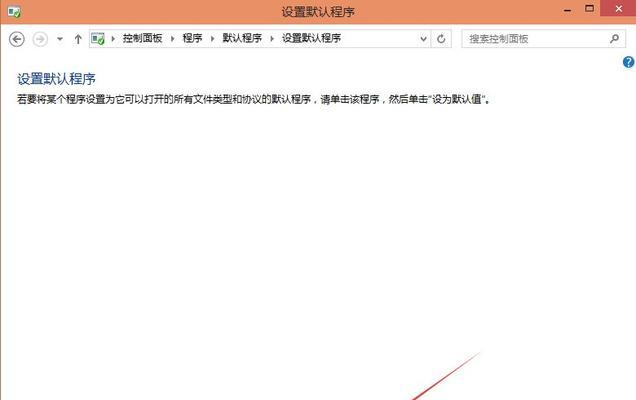
修改Win10默认搜索引擎的步骤
步骤一:打开Edge浏览器
启动您的MicrosoftEdge浏览器。如果您没有将其设置为默认浏览器,也可以通过点击Win10开始菜单中的“MicrosoftEdge”图标来启动它。
步骤二:访问设置菜单
在Edge浏览器的右上角,您会看到一个由三个水平点组成的图标,这就是Edge的菜单按钮。点击该按钮打开下拉菜单,然后选择“设置”。
步骤三:进入隐私和服务设置
在设置界面中,选择“隐私和服务”部分。在这里,您可以调整浏览器的多个隐私设置,还可以更改默认搜索引擎。
步骤四:选择新的搜索引擎
继续在“隐私和服务”页面中往下滚动,找到“地址栏和搜索引擎”这一节。在这里,您会看到一个“搜索引擎”选项,点击旁边的下拉菜单。从列表中选择您希望设置为默认的搜索引擎。可供选择的搜索引擎选项通常包括必应(Bing)、Google、DuckDuckGo等。
步骤五:保存更改
选择好新的默认搜索引擎后,页面上的更改会自动保存。此时,当您使用Edge浏览器进行搜索时,就会使用新选择的搜索引擎。
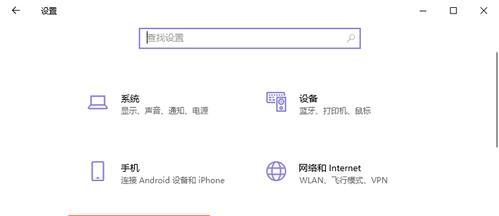
常见问题及解决方法
问题1:如何验证是否成功修改了默认搜索引擎?
为了验证是否成功修改了默认搜索引擎,您可以在Edge浏览器的地址栏输入一个搜索词并按回车键。如果搜索结果来自您新选择的搜索引擎,则说明修改已成功。
问题2:如果我没有看到我想要的搜索引擎选项怎么办?
如果您的首选搜索引擎不在列表中,那么可能是该搜索引擎没有与MicrosoftEdge合作,或者暂时未被支持。在这种情况下,您可能需要使用搜索引擎提供的特定插件或者更换到支持该搜索引擎的其他浏览器。
问题3:修改默认搜索引擎会影响其他应用吗?
默认情况下,只有MicrosoftEdge浏览器会受到这一更改的影响。其他应用,如InternetExplorer或第三方浏览器,不会受到Edge默认搜索引擎更改的影响。
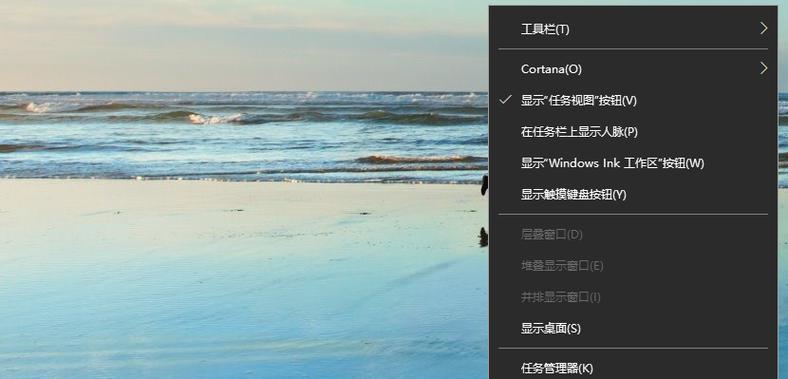
实用技巧
定期检查您的默认搜索引擎,确保它符合您当前的搜索需求。
在设置搜索引擎时,考虑隐私政策和搜索结果的质量。不同的搜索引擎可能在这些方面有所差异。
如果您希望对搜索引擎的使用有更多的控制,可以考虑安装搜索引擎管理器插件。
结语
通过以上步骤,您可以在Win10系统中轻松修改默认搜索引擎。无论是为了提升搜索体验,还是出于对特定搜索引擎的偏好,这个过程都是简单直接的。希望本文的指导能够帮助您更好地使用Win10系统,更高效地完成日常的网络搜索任务。
版权声明:本文内容由互联网用户自发贡献,该文观点仅代表作者本人。本站仅提供信息存储空间服务,不拥有所有权,不承担相关法律责任。如发现本站有涉嫌抄袭侵权/违法违规的内容, 请发送邮件至 3561739510@qq.com 举报,一经查实,本站将立刻删除。
转载请注明来自专注SEO技术,教程,推广 - 8848SEO,本文标题:《win10怎么修改默认搜索引擎?有哪些步骤?》
标签:
- 搜索
- 最新文章
-
- 热血传奇新百区:那些稀有加点大手镯赏析,一守三攻确实强悍!
- 降雨持续!暴雨蓝色预警,湖北这些地方预计有大雨到暴雨
- 最高36℃!出梅最新消息来了…出门一定要注意防暑防晒
- 无界14X斗战版对荣耀笔记本X16 谁又是更适合咱们的选择呢?
- 新 Apple Watch 即将到达,史诗更新,看看有啥大变化?
- iQOO小屏旗舰曝光:骁龙8E2+6.3x直屏,或明年上半年发布
- 微信更新新功能:语音、视频通话支持弹窗接听
- 苹果首款折叠屏曝光,钛合金+非晶态玻璃,这款设备已经进入测试阶段
- 荣耀Power中端新机曝光:8000mAh+无线充+卫星通信,续航大幅提升
- 6月28日,阿里版GPT-4o登场,一句话精准P图,免费可用
- 热门文章
-
- 抖音视频剪辑如何提升画质?有哪些技巧可以实现极致画质?
- 抖音视频剪辑技巧有哪些?如何编辑出高质量内容?
- 美食剪辑抖音怎么做的?有哪些技巧和步骤?
- 华为突然官宣降价:机型、影响全解析,在数码圈激起千层浪
- 抖音剪辑切片怎么操作?视频切片的正确步骤是什么?
- 促销活动无人问津怎么办?如何吸引顾客?
- 网站推广计划如何制定?有效策略有哪些?
- 小红书视频剪辑合成技巧有哪些?如何快速完成视频编辑?
- 抖音音频剪辑真实收入怎么算?如何计算收益?
- 怎么在网站上搜索关键词?搜索技巧和常见问题解答?
- 小红书视频拍摄与剪辑技巧有哪些?如何快速上手?
- 怎么剪辑抖音歌曲作品视频?视频剪辑新手指南是什么?
- 小红书视频剪辑技巧?剪映编辑功能如何使用?
- 抖音热点视频剪辑怎么做?如何快速掌握热点视频制作技巧?
- 抖音如何剪辑电视剧片段?剪辑技巧和步骤是什么?
- 剪映抖音里面的音乐怎么剪辑?操作步骤和技巧是什么?
- 抖音汽车销售剪辑视频怎么做?如何制作吸引人的汽车销售视频?
- 抖音实录歌曲怎么剪辑的?剪辑步骤和技巧是什么?
- 抖音悬疑感怎么剪辑出来?视频编辑技巧有哪些?
- 小红书剪辑视频用什么工具?如何选择合适的剪辑软件?
- 热门tag